Win系统搜索索引没了?重建教程帮你快速修复文件搜索功能
时间:2025-06-18 13:31:13 118浏览 收藏
本篇文章主要是结合我之前面试的各种经历和实战开发中遇到的问题解决经验整理的,希望这篇《Win系统搜索索引重建教程,快速解决文件搜索失灵问题》对你有很大帮助!欢迎收藏,分享给更多的需要的朋友学习~
重建Windows搜索索引可解决搜索功能异常问题,具体步骤为:打开控制面板并进入“索引选项”,点击“高级”按钮,在“疑难解答”部分点击“重建”按钮确认操作;索引重建时间取决于硬盘大小和文件数量,期间电脑可能稍卡顿属正常现象。搜索慢的可能原因包括硬盘速度慢、文件碎片多、系统资源占用高、索引范围过大或病毒影响,解决办法有升级固态硬盘、清理磁盘碎片、关闭无关程序、缩小索引范围及杀毒。优化搜索体验还可启用文件内容搜索、使用高级搜索语法或第三方工具如Everything。若新建文件无法搜索到,可等待自动更新索引、手动点击“立即重新索引”或检查文件夹是否在索引范围内并确保权限设置正确。索引损坏时可尝试重建索引、运行sfc /scannow命令修复系统文件、通过PowerShell重置Windows搜索,若无效则考虑备份数据后重装系统。

Windows系统搜索索引重建,简单来说,就是让电脑重新“认识”一遍你硬盘上的文件。如果你的搜索功能突然罢工,或者搜出来的东西不对劲,那八成就是索引出问题了,重建一下往往就能药到病除。

解决方案
重建索引其实不难,跟着步骤走就行:

- 打开控制面板:这步不用多说吧?
- 找到“索引选项”:如果你控制面板是分类视图,先点“系统和安全”,再点“索引选项”。如果是图标视图,直接就能看到“索引选项”。
- 点击“高级”按钮:在索引选项窗口里,你会看到一个“高级”按钮,点它。
- 重建索引:在高级选项窗口里,找到“疑难解答”下面的“重建”按钮,点一下。会弹出一个警告框,告诉你重建索引可能需要一段时间。确认一下,然后点“确定”就行了。
接下来,就让电脑自己慢慢折腾吧。重建索引的时间取决于你硬盘的大小和文件数量,可能几分钟,也可能几个小时。重建期间,你的电脑可能会稍微卡顿,这是正常的。
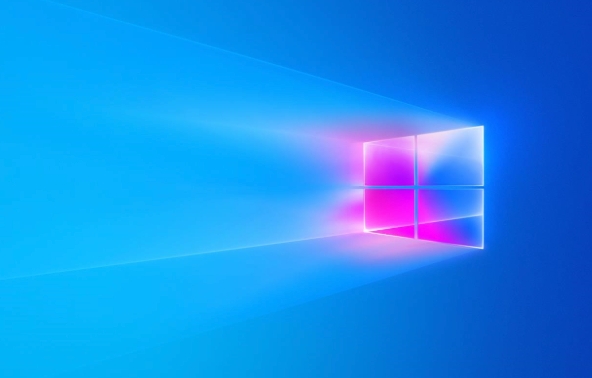
为什么我的Windows搜索这么慢?
搜索慢的原因有很多,除了索引问题,还有可能是:
- 硬盘速度慢:机械硬盘肯定比固态硬盘慢。
- 文件碎片太多:定期整理磁盘碎片可以提高搜索速度。
- 系统资源占用过高:看看是不是有其他程序占用了大量的CPU或内存。
- 索引范围太大:如果你的索引包含了太多不常用的文件夹,搜索速度自然会慢。可以在“索引选项”里修改索引范围,只包含常用的文件夹。
- 病毒或恶意软件:有些病毒会影响系统性能,导致搜索变慢。
解决办法:
- 升级硬盘:如果条件允许,换个固态硬盘,体验飞一般的速度。
- 清理磁盘碎片:Windows自带磁盘碎片整理工具。
- 关闭不必要的程序:释放系统资源。
- 缩小索引范围:只索引常用的文件夹。
- 杀毒:用杀毒软件扫描一下电脑。
如何优化Windows搜索体验?
优化搜索体验,除了上面说的重建索引和解决搜索慢的问题,还可以做以下几件事:
- 使用文件内容搜索:默认情况下,Windows只搜索文件名和文件属性。如果你想搜索文件内容,可以在“索引选项”里开启。不过,开启文件内容搜索会增加索引的大小,可能会稍微降低搜索速度。
- 使用高级搜索语法:Windows支持一些高级搜索语法,可以让你更精确地找到想要的文件。比如,
size:>10MB可以搜索大于10MB的文件,type:doc可以搜索Word文档。 - 使用第三方搜索工具:除了Windows自带的搜索,还有很多第三方搜索工具可以选择,比如Everything,它以速度快著称。
文件内容搜索开启方法:
- 打开“索引选项”:和重建索引一样,先打开控制面板,然后找到“索引选项”。
- 点击“高级”按钮:在索引选项窗口里,你会看到一个“高级”按钮,点它。
- 文件类型:在高级选项窗口里,找到“文件类型”选项卡。
- 选择要搜索的文件类型:在文件类型列表中,找到你想要搜索内容的文件类型,比如“.txt”或“.doc”。
- 选择“索引属性和文件内容”:在“此类型文件的索引方式”下拉列表中,选择“索引属性和文件内容”。
- 确定:点击“确定”保存设置。
搜索不到新创建的文件怎么办?
如果新建的文件搜索不到,那可能是因为索引还没有更新。可以尝试以下方法:
- 等待一段时间:Windows会自动更新索引,但可能需要一段时间。
- 手动更新索引:在“索引选项”里,点击“高级”按钮,然后点击“立即重新索引”。
- 检查索引位置:确保新建文件所在的文件夹包含在索引范围内。
另外,还有一种可能是,新建文件的权限有问题,导致索引无法访问。可以尝试修改文件的权限,允许Everyone读取。
索引损坏了怎么办?
索引损坏的情况比较少见,但如果真的发生了,可以尝试以下方法:
- 重建索引:这是最常用的方法,上面已经讲过了。
- 使用系统文件检查器:运行
sfc /scannow命令,检查并修复系统文件。 - 重置Windows搜索:使用PowerShell命令重置Windows搜索。具体命令是:
Get-AppxPackage -Name Microsoft.Windows.Search | Reset-AppxPackage
如果以上方法都无效,那可能需要重装系统了。不过,重装系统之前,最好先备份重要数据。
总而言之,Windows搜索索引重建是一个解决搜索问题的有效方法。如果你的搜索功能出了问题,不妨尝试一下。
终于介绍完啦!小伙伴们,这篇关于《Win系统搜索索引没了?重建教程帮你快速修复文件搜索功能》的介绍应该让你收获多多了吧!欢迎大家收藏或分享给更多需要学习的朋友吧~golang学习网公众号也会发布文章相关知识,快来关注吧!
-
501 收藏
-
501 收藏
-
501 收藏
-
501 收藏
-
501 收藏
-
142 收藏
-
441 收藏
-
184 收藏
-
169 收藏
-
272 收藏
-
207 收藏
-
465 收藏
-
205 收藏
-
173 收藏
-
318 收藏
-
293 收藏
-
214 收藏
-

- 前端进阶之JavaScript设计模式
- 设计模式是开发人员在软件开发过程中面临一般问题时的解决方案,代表了最佳的实践。本课程的主打内容包括JS常见设计模式以及具体应用场景,打造一站式知识长龙服务,适合有JS基础的同学学习。
- 立即学习 543次学习
-

- GO语言核心编程课程
- 本课程采用真实案例,全面具体可落地,从理论到实践,一步一步将GO核心编程技术、编程思想、底层实现融会贯通,使学习者贴近时代脉搏,做IT互联网时代的弄潮儿。
- 立即学习 516次学习
-

- 简单聊聊mysql8与网络通信
- 如有问题加微信:Le-studyg;在课程中,我们将首先介绍MySQL8的新特性,包括性能优化、安全增强、新数据类型等,帮助学生快速熟悉MySQL8的最新功能。接着,我们将深入解析MySQL的网络通信机制,包括协议、连接管理、数据传输等,让
- 立即学习 500次学习
-

- JavaScript正则表达式基础与实战
- 在任何一门编程语言中,正则表达式,都是一项重要的知识,它提供了高效的字符串匹配与捕获机制,可以极大的简化程序设计。
- 立即学习 487次学习
-

- 从零制作响应式网站—Grid布局
- 本系列教程将展示从零制作一个假想的网络科技公司官网,分为导航,轮播,关于我们,成功案例,服务流程,团队介绍,数据部分,公司动态,底部信息等内容区块。网站整体采用CSSGrid布局,支持响应式,有流畅过渡和展现动画。
- 立即学习 485次学习
